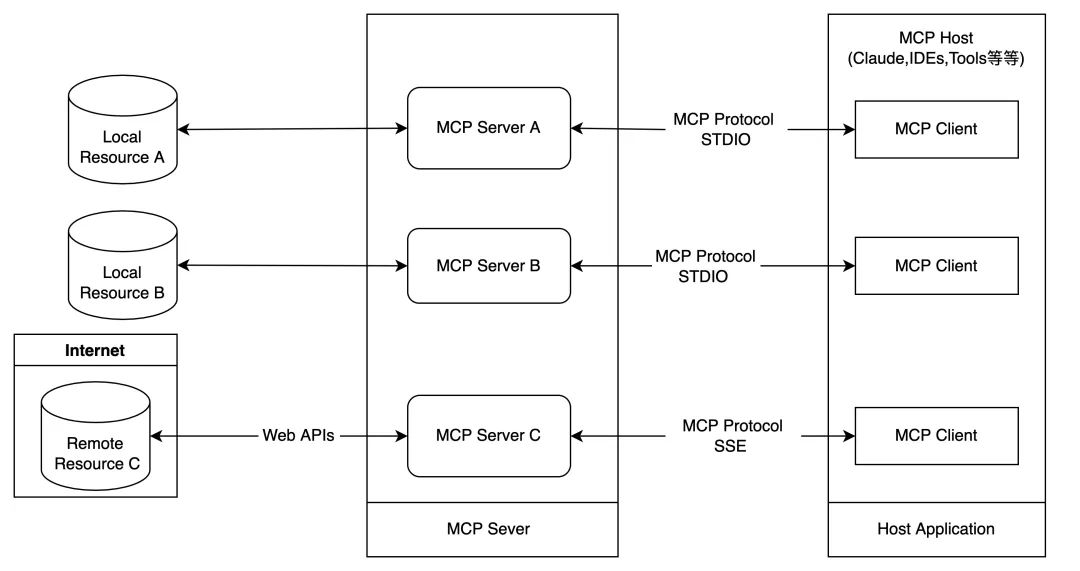알리윤 ECS 서버에 구글 사이트 키트 설치하기
이전에는 제 웹사이트가 싱가포르 서버룸을 사용하도록 되어 있는 Siteground 위의 서버에 있었기 때문에 Google 사이트 키트설치 및 사용은 문제가 없었습니다. 사이트를 Aliyun ECS 클라우드 서버로 다시 옮겼기 때문에 설치 및 사용은 문제 없었습니다. Google 사이트 키트 그 후에는 작동하지 않고 계속 오류를 보고합니다. Google 사이트 키트 서비스는 구글 서버에 접속해야 하기 때문에 국내 서버에서는 접속이 안되니 일반적으로 프록시 문제 아, Rest API 등, 네트워크 이상 접속 안됨 등으로 보고되고, 코어는 실제로 구글 서버에 접속할 수 없는 상황입니다.
- 사이트가 Site Kit를 사용할 준비가 되지 않았을 수 있으며, Site Kit는 워드프레스 REST API에 액세스할 수 없습니다. 사이트에서 활성화되어 있는지 확인하세요.
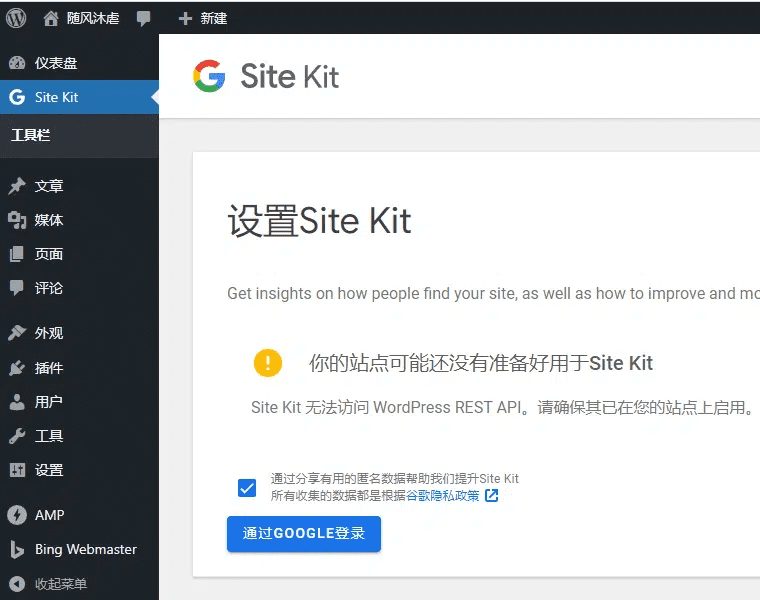
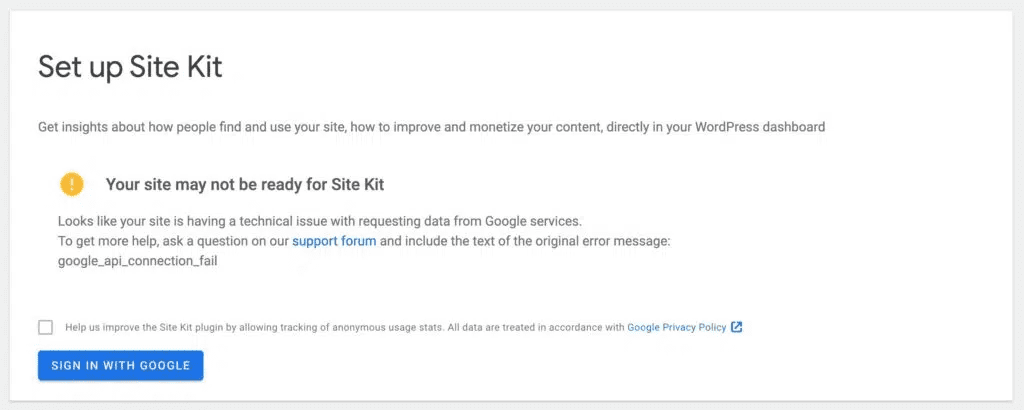
국내 서버에서 Google 사이트 키트를 사용해야 하는 경우 다음 튜토리얼을 참조하세요.
해외 워드프레스 블로거를 위한 비밀병기, 구글 사이트 키트!
좋은 일을 하려면 도구를 잘 활용해야 합니다.
무엇을 모르는 경우 Google 사이트 키트 간단한 과학으로 도와드리겠습니다.
이 플러그인은 다음과 같이 설명됩니다.::
디지털 시대에 워드프레스를 사용하는 웹마스터에게 구글 사이트 키트는 기업의 최고 데이터 책임자와 같은 존재입니다.구글 사이트 키트는 구글 애널리틱스와 같은 다양한 구글 서비스와 통합되는 강력한 워드프레스 플러그인입니다, 애드센스, 페이지스피드 인사이트, 검색 콘솔 등 다양한 구글 서비스와 통합되어 깔끔하고 직관적인 대시보드에서 주요 사이트 실적 데이터를 얻을 수 있도록 도와줍니다.
각 단어가 실제로 무엇을 의미하는지 이해할 필요 없이 몇 번만 클릭하면 웹사이트 방문자 행동, 수익 잠재력, 페이지 로드 속도, Google 검색 엔진 결과에서 사이트가 어떻게 표시되는지 완벽하게 파악할 수 있습니다. Site Kit는 이러한 정보를 제공할 뿐만 아니라 프로그래밍 기술이 조금도 필요하지 않은 이해하기 쉬운 형식으로 정보를 제공합니다. 이 디지털 콕핏은 약간의 프로그래밍 기술 없이도 쉽게 탐색할 수 있습니다. 따라서 이제 막 시작한 블로거든 복잡한 이커머스 사이트를 운영하는 블로거든 상관없이 Site Kit는 온라인 성공을 위한 가장 신뢰할 수 있는 디지털 비서가 될 수 있습니다.
Google 사이트 키트를 사용하면 데이터에 기반한 의사결정을 신속하게 내려 사이트를 최적화하고 더 많은 방문자를 유치하며 경험을 향상시킬 수 있습니다. 이 간단하고 직관적이며 강력한 플러그인으로 모든 워드프레스 사이트 블로거의 비밀병기인 구글 사이트 키트를 활용하세요!
국내 워드프레스 블로거의 구글 사이트 키트 사용 방법
잘 알려진 이유로 인해 국내 클라우드 서버를 사용하여 웹 사이트를 구축하는 블로거는 클라우드 서버를 통해 Google에 직접 연결할 수 없으므로 Google 사이트 키트에 액세스 할 수 없습니다. 즉, 클라우드 서버의 과학적 인터넷 액세스 문제 만 해결되면 WordPress에 이상적인 날개를 삽입 할 수도 있습니다!
효과의 실제 완성
바로 사진입니다. 실제로 구글 사이트 키트 무료 사용 외에도 거의 모든 워드프레스 플러그인을 자유롭게 액세스하고 다운로드 및 설치할 수 있습니다.
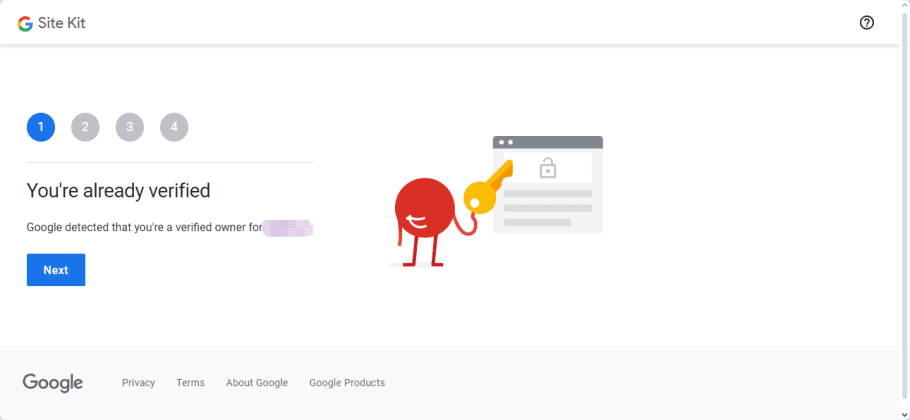
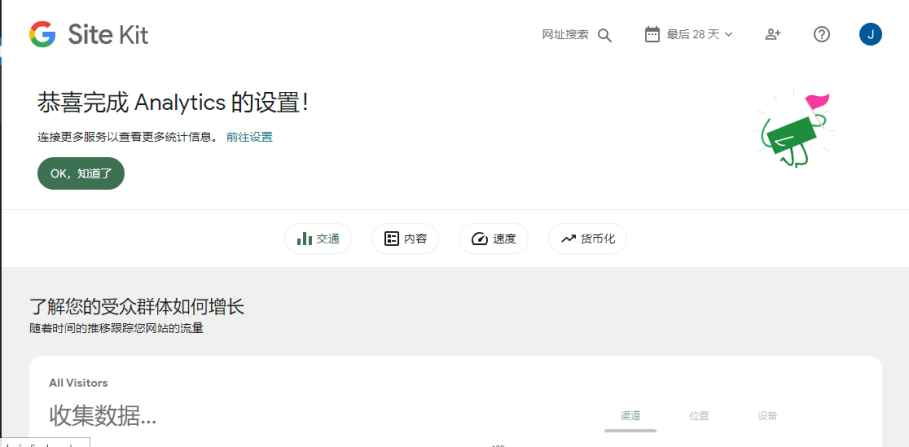
단계별 지침
과학적인 인터넷 도구인 v2ray를 사용하여 Google 사이트 키트를 만들어 보세요!
환경 참조
서버 환경은 다음과 같습니다:
- 서버: 알리클라우드 라이트웨이트
- 운영 체제: CentOS 7
- 관리 도구: 파고다 패널
- 서버에 연결하기 위한 도구: XShell 7, XFtp7
클라우드 서버에 v2ray를 다운로드하여 설치하세요.
다운로드
과학적인 인터넷 접속이 가능한 분들은 공식 웹사이트에서 다운로드하세요:다운로드 주소로 바로 이동하려면 클릭하세요.CentOS 7을 사용 중이므로 서버 환경에 따라 적절한 zip 패키지를 선택하시기 바랍니다.
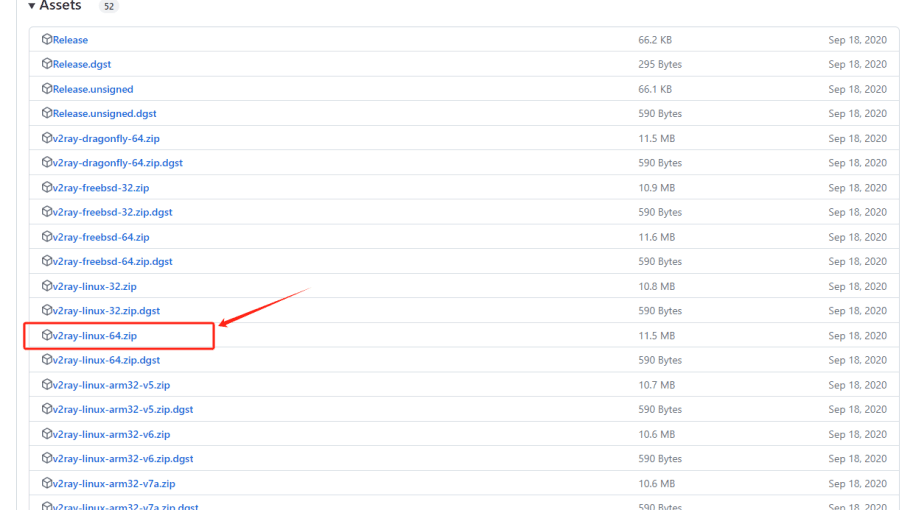
액세스하지 못하는 분들은 이 사이트에서 직접 다운로드할 수도 있습니다.
마운팅
로컬에서 다운로드하고 압축을 풀면 파일 목록이 아래와 같이 표시됩니다.
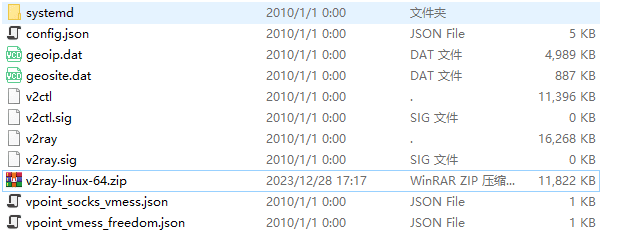
이 모든 파일을 서버에 업로드하거나, 다음 표와 같이 cp 또는 mv 명령을 사용하거나 XFtp, Putty 등과 같은 파일 전송 도구를 사용하여 각 파일을 적절한 서버 경로로 이동하고 폴더가 없는 경우 폴더를 만듭니다.
v2ray 移动到 /usr/local/bin/v2ray
v2ctl 移动到 /usr/local/bin/v2ctl
geoip.dat 移动到 /usr/local/share/v2ray/geoip.dat
geosite.dat 移动到 /usr/local/share/v2ray/geosite.dat
config.json 移动到 /usr/local/etc/v2ray/config.json
access.log 移动到 /var/log/v2ray/access.log
error.log 移动到 /var/log/v2ray/error.log
v2ray.service 移动到 /etc/systemd/system/v2ray.service
v2ray@.service 移动到 /etc/systemd/system/v2ray@.servicez주의 사항
- 1 로그 파일은 모든 사용자가 읽기/쓰기할 수 있어야 합니다.
- 2 v2ray.service, v2ray@.service 또한 모든 사용자에게 읽기 및 쓰기 권한이 있는지 확인하는 것이 좋습니다.
- 3 구성 파일 config.json에서 로그 경로를 지정할 수 있습니다(선택 사항).
- 4 이동이 완료된 후에는 구성 config.json 파일을 한 번 확인하는 것이 좋습니다.
로컬 Windows v2ray 클라이언트에서 구성 파일을 내보내고 내보낸 파일 이름을 config.json으로 지정합니다(파일 이름은 모두 소문자입니다).
내보낼 때 선택한 서버를 클라이언트 구성으로 내보내기를 선택합니다.
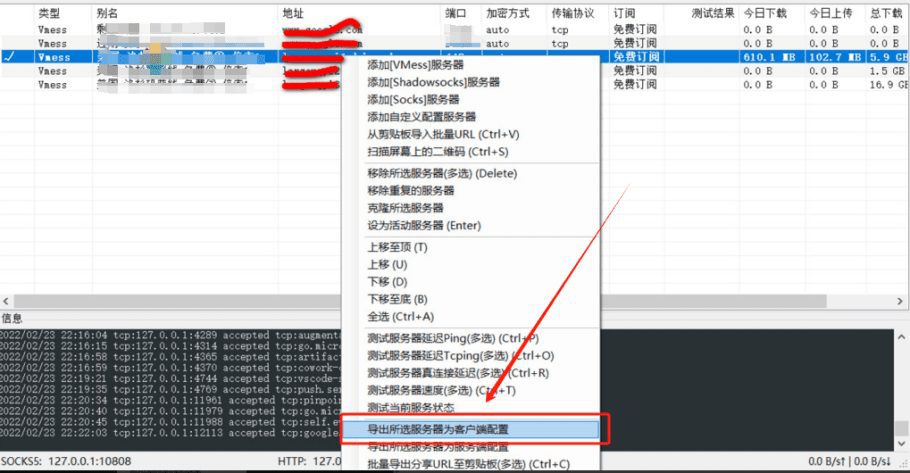
이 파일을 서버의 /usr/local/etc/v2ray/config.json 파일로 덮어씁니다.
config.json 파일 정보를 확인합니다.
파일 편집기 또는 vim을 사용하여 config.json 파일을 열고 v2ray 리스너의 주소와 포트 번호, 프로토콜 유형을 확인한 다음 기록하고 나중에 백업한 다음 개인적인 필요에 따라 v2ray의 액세스 및 오류 로그 주소를 채울 수 있습니다.
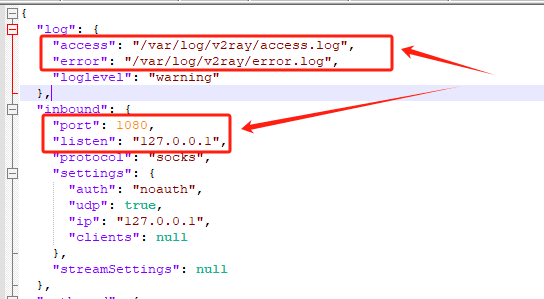
v2ray 사용
v2ray 실행
성공하면 디스플레이에 아무것도 표시되지 않습니다.
# 启动V2ray
sudo systemctl start v2rayV2레이의 상태 확인
# 检查V2ray状态
sudo systemctl status v2ray
성공하면 녹색 활성(실행 중) 하이라이트가 반환됩니다.
- 실패하면 빨간색 프롬프트가 반환되며, 이때 복사 된 각 파일의 경로가 올바른지, 각 파일에 적절한 읽기 및 쓰기 권한이 있는지, 확실하지 않은 경우 업로드 된 모든 파일을 777 권한으로 설정하는 것이 좋습니다.
V2레이 부팅 설정
# 设置V2ray开机自启动
sudo systemctl enable v2ray성공하면 디스플레이에 아무것도 표시되지 않습니다.
v2ray가 이미 작동 중인지 테스트
curl -x socks5://127.0.0.1:1080 https://www.google.com -v정상적으로 작동하면 아래와 같이 Google 홈 페이지의 소스 코드를 반환합니다.
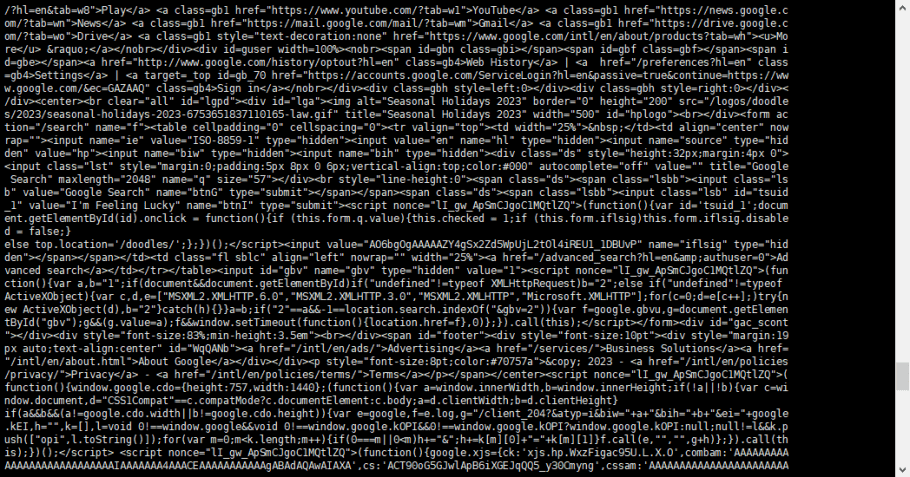
- 여기서 주의할 점은 구성 파일인 config.json의 내용에 따라 액세스 주소와 포트 번호, 특히 포트 번호를 조정해야 한다는 것입니다.
- 시간 초과가 표시되거나 연결에 실패하면 구성 오류가 있다는 의미이므로 로그를 확인하여 이유를 알아볼 수 있습니다.
이 단계를 완료했다면 성공에 한 걸음 더 다가간 것이니 축하합니다.
프록시를 설정하도록 워드프레스 구성
워드프레스 파일 wp-config.php의 끝에 다음 설정을 추가합니다:
//WordPress 代理服务器配置
define('WP_PROXY_HOST', 'socks://127.0.0.1'); //代理服务器地址
define('WP_PROXY_PORT', '1080'); //代理服务器端口
// 屏蔽通过代理的地址列表(可选)
define('WP_PROXY_BYPASS_HOSTS', '*.wordpress.org'); 주의:
- config.json 파일을 확인하여 구성에서 인바운드 프로토콜이 내 것과 같은 socks인 경우 프록시 서버의 주소가 내 것과 같아야 합니다. 프로토콜이 http인 경우 http://127.0.0.1 으로 변경해야 합니다.
- 포트 번호는 config.json 파일에 따라 변경해야 합니다.
- 국내 웹 사이트와 같은 주소 목록으로 이동하지 않고 실제 상황에 따라 여러 URL을 쉼표로 구분하여 다음과 같이 입력합니다: define ( 『WP_PROXY_BYPASS_HOSTS』, 『*.wordpress.org, *.baidu.com, *.qq.com』);; 『*.wordpress.org, *.baidu.com, *.qq.com』)을 입력합니다.
축하합니다, 수고하셨습니다!
© 저작권 정책
기사 저작권 AI 공유 서클 모두 무단 복제하지 마세요.
관련 문서

댓글 없음...